Как переназначить кнопку Google Assistant на любом телефоне Android [Without Root]
Возможно, вы помните те дни, когда Samsung представила на своих телефонах не очень полезную и раздражающую кнопку «Биксби». Что не понравилось техническому сообществу и потребителям в целом, в результате мы получили множество обучающих видеороликов и статей, чтобы переназначить эту крошечную «маленькую кнопку» на что-то полезное. В конце концов, Samsung признал свою ошибку и решил полностью отключить кнопку Bixby на своих устройствах.
Что ж, раньше такие раздражающие вещи были ограничены только устройствами «Самсунг». Но это уже не так, поскольку эта вещь распространилась на устройства Android в целом, известная как кнопка «Google Ассистент». Кому-то это может понравиться (по крайней мере, это лучше, чем глупый Биксби !!), а кому-то это может не понравиться (поскольку не все устройства позволяют отключать или переназначать его).
Также прочтите | Как отключить Google Assistant на экране блокировки
Итак, сегодня я здесь, чтобы поговорить именно об этом, т.е. Как переназначить кнопку Google Ассистента на телефоне Android к вашему выбору. Итак, приступим:
Шаги по переназначению кнопки Google Assistant
1]Скачать Помощник картографа на вашем устройстве Android (я использую его на Micromax в примечании 1).
2]Откройте приложение, и вы будете перенаправлены на «Помощь и голосовой ввод» страницу настроек.
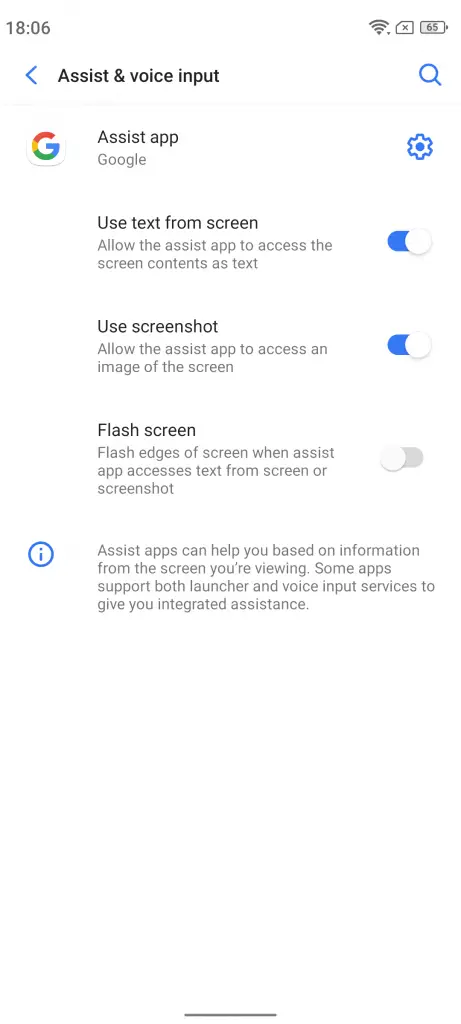
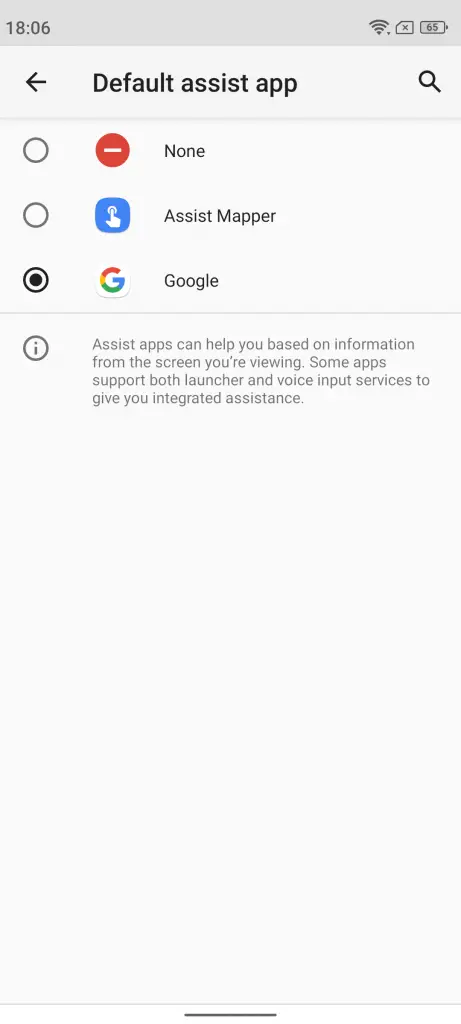
3]Нажмите на «Вспомогательное приложение» рядом со значком Google вверху.
4]Теперь измените приложение по умолчанию на «Помощник картографа» выбрав его, вы получите всплывающее окно, подобное этому, нажмите на “ОК”.
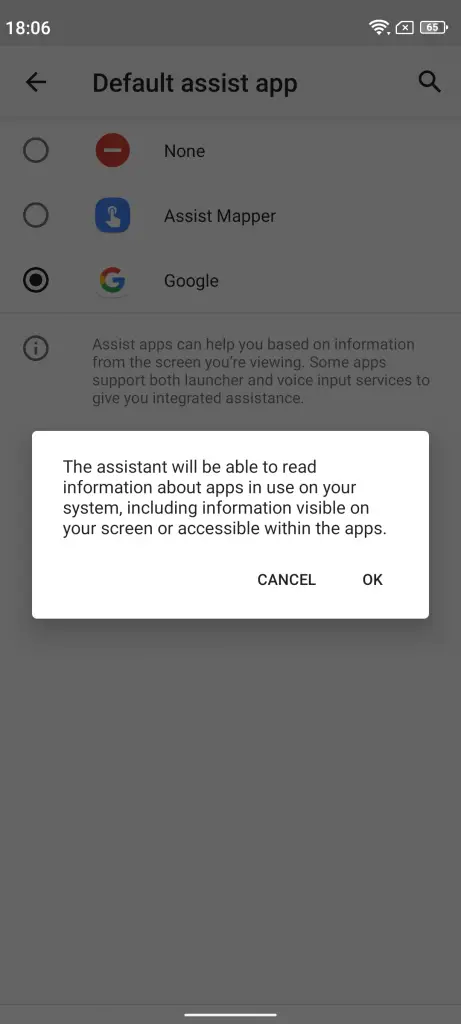
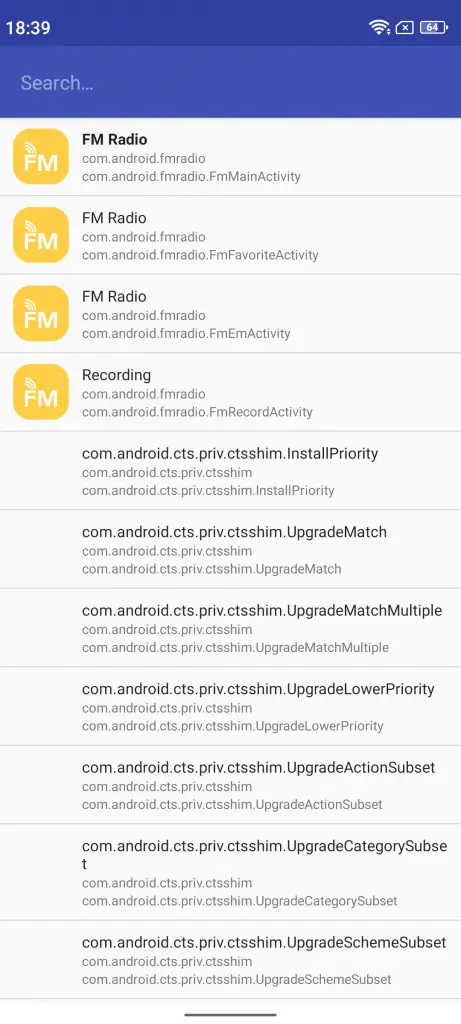
Здравствуйте, у меня телефон Sony Xperia 10 III, попробовал изменить клавишу на Алису, но все равно при нажатии каждый раз всплывает гугл ассистент и просит открыть настройки и выбрать по умолчанию гугл. Скачал map assist.
Как это исправить, что бы при нажатии появлялось нужное приложение?